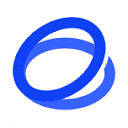先通过Package Control卸载插件,再手动删除Packages、Installed Packages和User目录中的残留文件,最后清理系统缓存目录,确保彻底清除所有配置与数据。
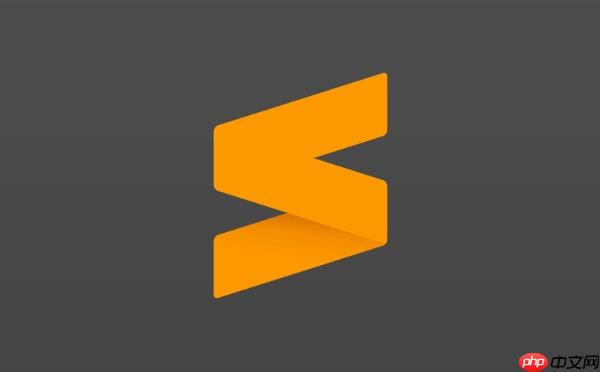
在 sublime Text 中卸载插件看似简单,但有时插件的配置文件或缓存数据会残留在系统中,导致后续重装出现问题或占用空间。要彻底卸载一个插件并清理所有残留项,需要手动检查多个目录。以下是完整的操作方法。
1. 通过 Package Control 卸载插件
这是最基础的步骤,适用于大多数情况:
- 打开 sublime text
- 按下 Ctrl+Shift+P(windows/linux)或 Cmd+Shift+P(mac)调出命令面板
- 输入 Package Control: Remove Package 并回车
- 在列表中选择你要卸载的插件名称,确认删除
这会移除插件主体,但不会清除用户配置和缓存。
2. 手动删除插件残留文件
即使通过 Package Control 删除,某些插件仍会在以下目录留下配置或数据文件:
找到 Sublime 的 Packages 目录:
- 菜单栏点击 Preferences → Browse Packages…
- 进入打开的文件夹,找到与插件同名的文件夹(如 gitGutter、SideBarEnhancements 等)
- 将其整个删除
检查 Installed Packages 目录(可选):
- 返回上一级目录,进入 Installed Packages
- 查找是否有对应插件的 .sublime-package 文件,有则删除
3. 清理插件用户配置和缓存
部分插件会在 User 目录下保存设置、缓存或日志文件:
- 回到 Packages 目录,进入 User 文件夹
- 查找以插件命名的配置文件,例如:
GitGutter.sublime-settings
SideBarEnhancements.sublime-settings - 将这些文件删除
- 某些插件还会创建子文件夹(如 lsp-pyright),也一并删除
4. 检查系统级缓存目录(高级清理)
Sublime 可能在系统临时目录中存储插件缓存:
- windows: %appDATA%Sublime TextCache 或 %LOCALAPPDATA%Sublime TextCache
- macOS: ~/Library/Caches/Sublime Text/
- Linux: ~/.cache/sublime-text/
进入对应路径,搜索与插件相关的文件夹或文件并删除。
基本上就这些。按上述步骤操作后,插件及其所有配置、缓存都会被彻底清除,相当于“全新安装”前的状态。下次重新安装时不会受到旧数据影响。